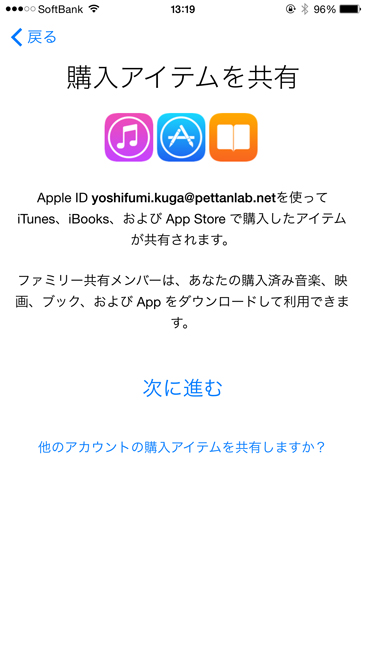
Windows 10のリリースから1か月が経った。ウェブや雑誌などに掲載されている新機能紹介記事を見ていると、標準搭載されている「フォト」アプリ(以下、「フォト」と表記する)は、OneDriveと連携できるし、RAW画像も表示できるし…とポジティブな評価がされている。本当にそうだろうか? 実際に「フォト」を使ってみて分かった、よい点、悪い点を紹介しよう。
■デバイスの同期機能やRAW画像の表示・編集はグッド!だがフォルダー管理がイマイチ
まずは、下の表に、「フォト」のよい点とイマイチな点をまとめた。
OneDriveと連携して、スマホで撮影した写真をパソコンですぐにみられるのは便利。しかも、クラウド上にある写真を直接読み出してくれる。パソコンの保存容量を使わないので、ディスク容量がOneDriveより小さいパソコンでも表示できる。また、iPhoneなどの外部デバイスを接続すればワンクリックで、写真を取り込んでくれる。さらに、デジタル一眼レフカメラで撮影したときのRAW画像ファイルにも対応していて、編集後はJPG形式で保存してくれるのも便利。
一方で、「フォト」で写真を表示するときのフォルダー分けはイマイチだ。「アルバム」機能には、自分で好きな写真がまとめられるという期待を持っていたが、裏切られた。年月日単位でしか整理できないのである。撮影した日別に写真を整理したいというのであれば、使えるが、泊りがけの旅行写真など複数の日にまたがる一つイベントの写真が一つのフォルダーにまとめられない点は使い勝手が悪い。編集機能では、「自動補正機能」が初期設定でオンになっているが、自動補正によって見た目が悪くなってしまうこともあるので、イマイチな点として評価した。
まず、「設定」の上にあるボタンをクリックして、OneDriveにログイン(1)。その後、「設定」をクリックし(2)、「OneDriveの写真と動画を表示」をオンにする(3)。
初期設定では、「ピクチャ」フォルダーの表示がオンになっている。他のフォルダーを追加したいときは、「設定」→「フォルダーの追加」の順にクリック(1,2)。表示対象としたいフォルダーをクリックし、「ピクチャにこのフォルダーを追加」をクリック(3)。パソコン内のフォルダーを表示対象とするよりも、フォトで表示したいフォルダーをOneDriveに保存したほうが管理しやすいかもしれない。
コレクションを開き、画面右上の「インポート」ボタンをクリック。デバイスが検出されるので、写真を取込むデバイスをクリックし、「インポート」をクリック(2)。
インポートが終わると、年月ごとのフォルダーができる。写真の枚数が多いときでも探すのがラクだ。以下、評価したポイントをさらに詳しく見ていこう
















 DIME MAGAZINE
DIME MAGAZINE










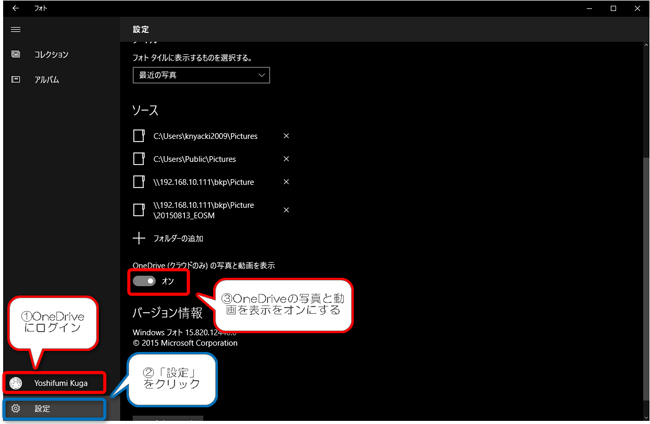
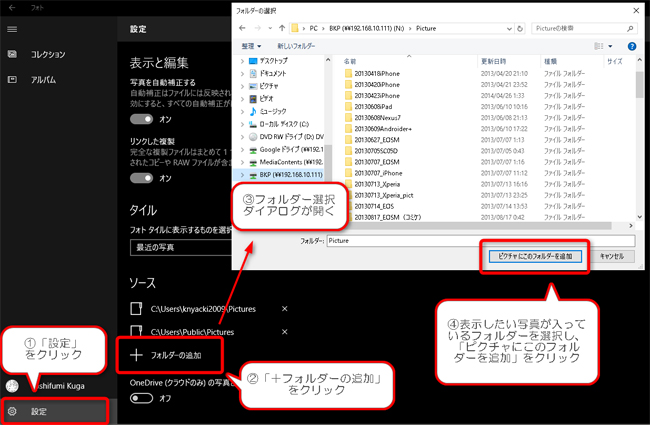
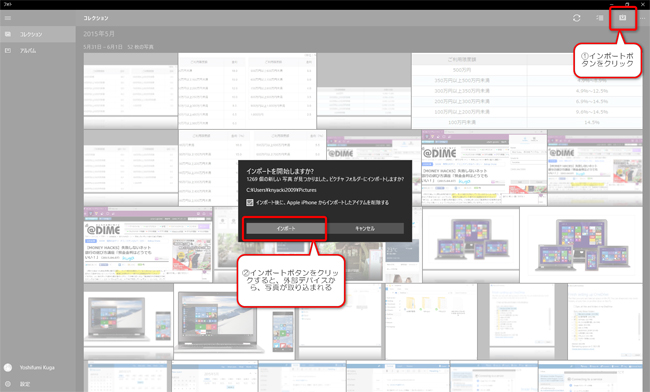
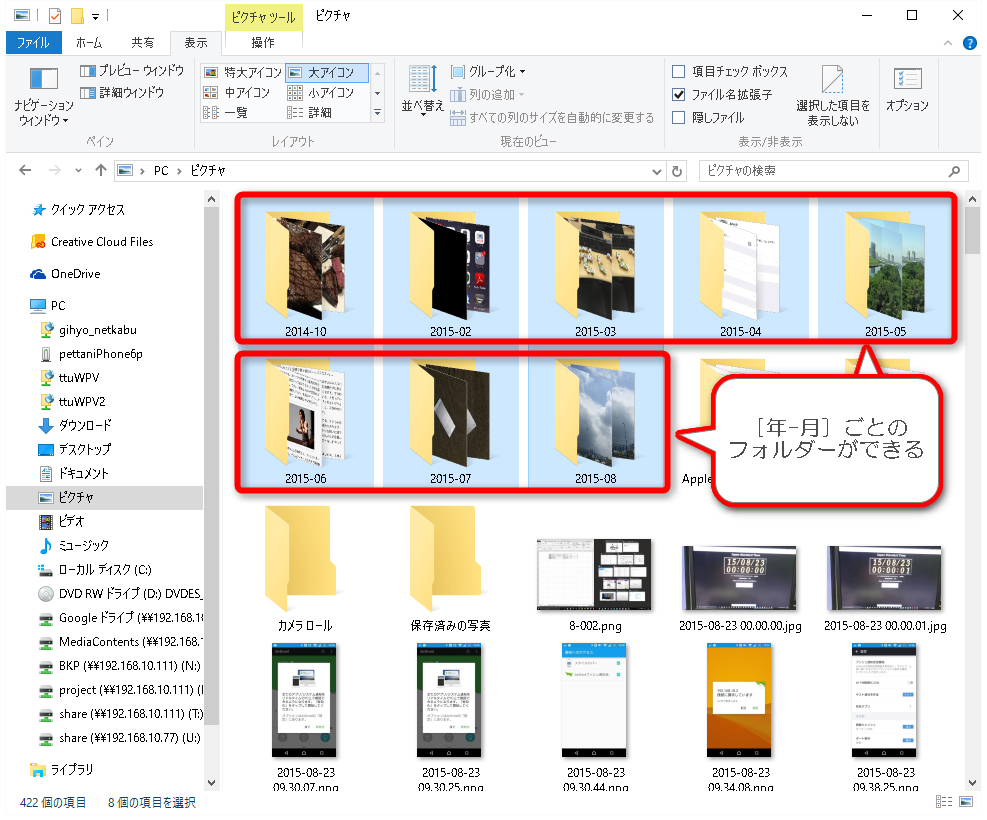

 最新号
最新号






